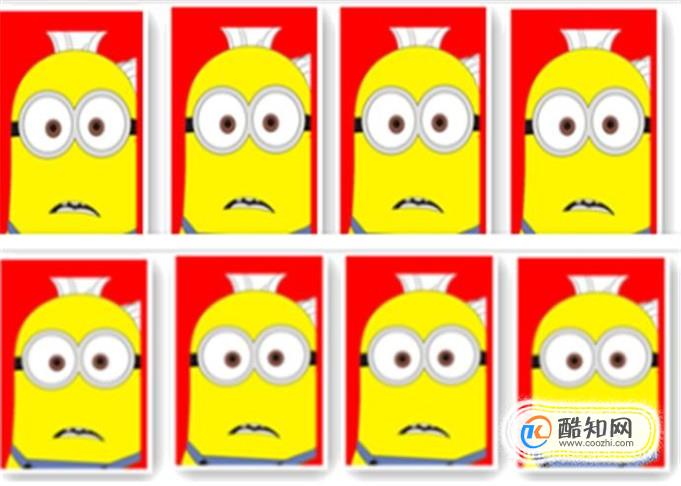美图秀秀APP、电脑(或其他设备)
我们就打开美图秀秀:右键单击图标,然后左键点击“打开”或者直接左键双击图标。
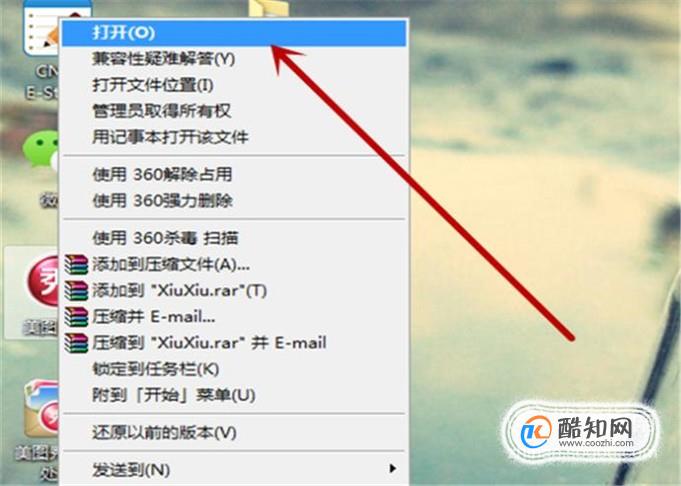
打开美图秀秀过后,然后点击“美化图片”。

点击“打开一张图片”,这时把自己想作成一寸照片的图片添加进去即可。

小编以可爱的小黄人为例来讲解,图片添加好过后就会出现如下的界面。

点击右上方的“裁剪”图标。

点击左下角常用比例栏的”一寸证件照“。

把裁剪框放到相应的裁剪位置,确定好位置后,点击”完成裁剪“。

一寸证件照就裁剪好了哦,效果图如下。

这时点击”背景设置“,点击”颜色“后的框图,选择自己证件照需要的颜色作为背景色。
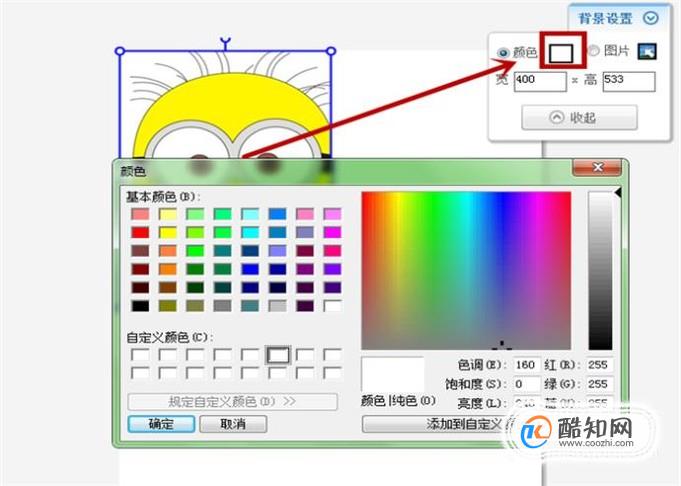
背景色设置好过好,点击”拼图“,把刚刚的照片按照一排四个的顺序复制粘贴上去就行了哦,记得要排二排哦。